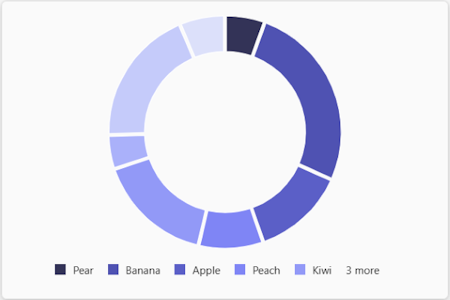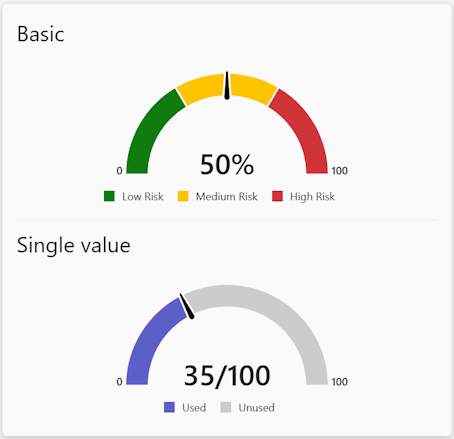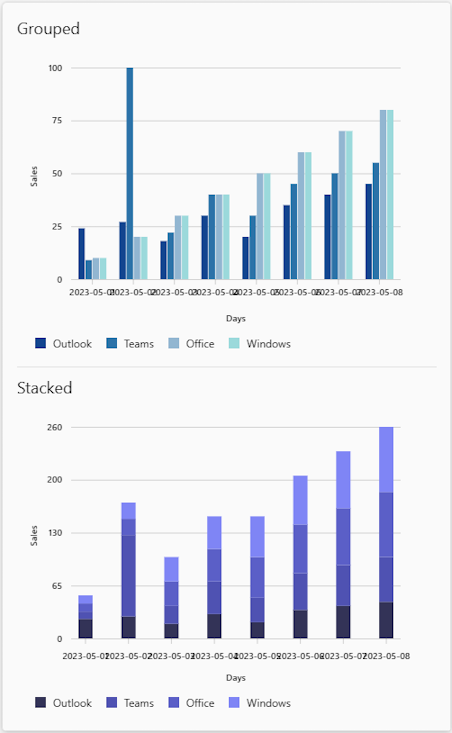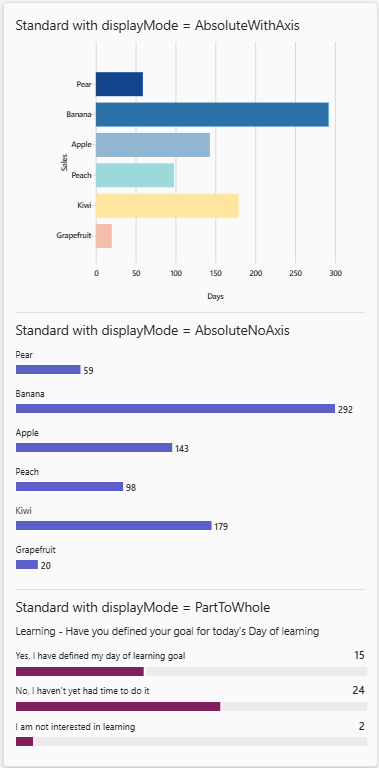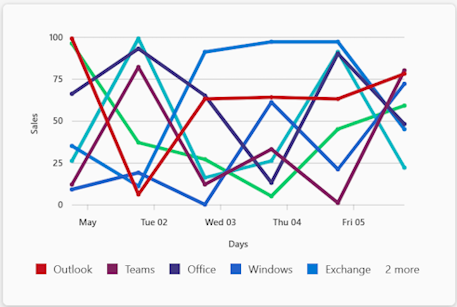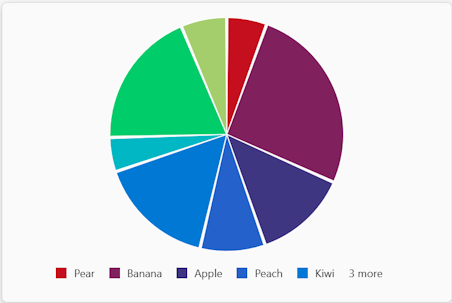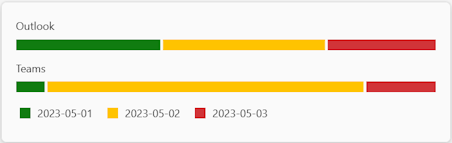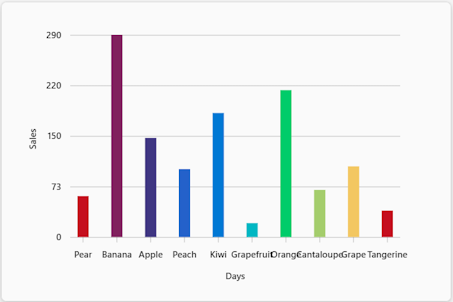Diagramme in adaptiven Karten
Sie können Daten mithilfe von Diagrammen in adaptiven Karten visuell darstellen. Sie können Diagramme für Leistungsdashboards, Budgetzuordnungen, Projektmanagement, Kundeneinblicke und vieles mehr verwenden.
Ringdiagramm
Sie können das Chart.Donut -Element verwenden, um ein Ringdiagramm in einer adaptiven Karte hinzuzufügen.
Dies sind die Eigenschaften des Chart.Donut -Elements:
| Eigenschaft | Erforderlich | Typ | Beschreibung |
|---|---|---|---|
type |
✔️ | String | Muss Chart.Donut sein. |
colorSet |
String | Der Name der Gruppe von Farben, die zum Rendern des Diagramms verwendet werden sollen. | |
data |
✔️ | Array mit Objekten | Die daten, die im Diagramm angezeigt werden sollen. |
fallback |
Objekt oder Zeichenfolge | Ein alternatives Element, das gerendert werden soll, wenn dieser Elementtyp nicht unterstützt wird oder wenn die Hostanwendung nicht alle in der requires -Eigenschaft angegebenen Funktionen unterstützt.Zulässige Werte: Container, ActionSet, ColumnSet, Media, RichTextBlock, Table, TextBlock, FactSet, ImageImageSet, Input.TextInput.DateIconCompoundButtonRatingInput.RatingInput.TimeInput.NumberInput.ChoiceSetInput.Toggle, , , Chart.GaugeChart.PieChart.VerticalBarCodeBlockChart.VerticalBar.GroupedChart.HorizontalBarChart.HorizontalBar.StackedChart.LineChart.Donutdrop |
|
grid.area |
String | Der Bereich eines Layout.AreaGrid Layouts, in dem ein Element angezeigt werden muss. |
|
height |
String | Die Höhe des Elements. Bei Festlegung auf stretchverwendet das Element den verbleibenden vertikalen Raum in seinem Container.Zulässige Werte: auto, stretchStandardwert: auto |
|
horizontalAlignment |
String | Steuert, wie das Element horizontal ausgerichtet werden muss. Zulässige Werte: Left, Center, Right |
|
id |
String | Ein eindeutiger Bezeichner für das Element oder die Aktion. | |
isVisible |
Boolesch | Steuert die Sichtbarkeit des Elements. Standardwert: true |
|
lang |
String | Das Gebietsschema, das dem Eingabeelement zugeordnet ist. | |
requires |
Objekt | Eine Liste der Funktionen, die das -Element benötigt, um die Hostanwendung zu unterstützen. Wenn die Hostanwendung mindestens eine der aufgeführten Funktionen nicht unterstützt, wird das Element nicht gerendert, oder sein Fallback wird gerendert, sofern angegeben. Zulässige Werte: HostCapabilities |
|
separator |
Boolesch | Steuert, ob eine Trennlinie über dem Element angezeigt werden muss, um es visuell vom vorherigen Element zu trennen. Für das erste Element in einem Container wird kein Trennzeichen angezeigt, auch wenn diese Eigenschaft auf truefestgelegt ist.Standardwert: false |
|
spacing |
String | Steuert den Abstand zwischen diesem Element und dem vorherigen Element. Für das erste Element in einem Container wird kein Speicherplatz hinzugefügt. Zulässige Werte: None, Small, Default, Medium, Large, ExtraLargePaddingStandardwert: Default |
|
targetWidth |
String | Steuert die Karte Breite, für die das Element angezeigt werden muss. Wenn targetWidth nicht angegeben ist, wird das Element in allen Karte Breiten gerendert. Die Verwendung von targetWidth ermöglicht es, reaktionsfähige Karten zu erstellen, die ihr Layout an den verfügbaren horizontalen Platz anpassen.Weitere Informationen finden Sie unter Responsive Layout für adaptive Karten. Zulässige Werte: VeryNarrow, Narrow, Standard, Wide, atLeast:VeryNarrow, atMost:VeryNarrow, atLeast:Narrow, atMost:Narrow, atLeast:Standard, atMost:Standard, , atLeast:WideatMost:Wide |
|
title |
String | Der Titel des Diagramms. |
Dies sind die Eigenschaften des data Arrays:
| Eigenschaft | Erforderlich | Typ | Beschreibung |
|---|---|---|---|
color |
String | Die Farbe, die für den Datenpunkt verwendet werden soll. Zulässige Werte: good, warning, attention, neutral, categoricalPurplecategoricalRed, , categoricalBlue, divergingLightReddivergingMaroondivergingTealdivergingCyandivergingPeachdivergingReddivergingYellowdivergingBluedivergingLightBluecategoricalLavendercategoricalLightBluecategoricalTealcategoricalGreencategoricalLimecategoricalMarigoldsequential1sequential2sequential3sequential4sequential5sequential6sequential7sequential8divergingGray |
|
legend |
String | Die Legende des Diagramms. | |
value |
Zahl | Der dem Datenpunkt zugeordnete Wert. |
Messgerätdiagramm
Sie können das Chart.Gauge -Element verwenden, um ein Messgerätdiagramm in einer adaptiven Karte hinzuzufügen.
Dies sind die Eigenschaften des Chart.Gauge -Elements:
| Eigenschaft | Erforderlich | Typ | Beschreibung |
|---|---|---|---|
type |
✔️ | String | Muss Chart.Gauge sein. |
colorSet |
String | Der Name der Gruppe von Farben, die zum Rendern des Diagramms verwendet werden sollen. | |
fallback |
Objekt oder Zeichenfolge | Ein alternatives Element, das gerendert werden soll, wenn dieser Elementtyp nicht unterstützt wird oder wenn die Hostanwendung nicht alle in der requires -Eigenschaft angegebenen Funktionen unterstützt.Zulässige Werte: Container, ActionSet, ColumnSet, Media, RichTextBlock, Table, TextBlock, FactSet, ImageImageSet, Input.TextInput.DateIconCompoundButtonRatingInput.RatingInput.TimeInput.NumberInput.ChoiceSetInput.Toggle, , , Chart.GaugeChart.PieChart.VerticalBarCodeBlockChart.VerticalBar.GroupedChart.HorizontalBarChart.HorizontalBar.StackedChart.LineChart.Donutdrop |
|
grid.area |
String | Der Bereich eines Layout.AreaGrid Layouts, in dem ein Element angezeigt werden muss. |
|
height |
String | Die Höhe des Elements. Bei Festlegung auf stretchverwendet das Element den verbleibenden vertikalen Raum in seinem Container.Zulässige Werte: auto, stretchStandardwert: auto |
|
horizontalAlignment |
String | Steuert, wie das Element horizontal ausgerichtet werden muss. Zulässige Werte: Left, Center, Right |
|
id |
String | Ein eindeutiger Bezeichner für das Eingabeelement. | |
isVisible |
Boolesch | Steuert, ob das Element sichtbar ist. Standardwert: true |
|
lang |
String | Das Gebietsschema, das dem Eingabeelement zugeordnet ist. | |
max |
Zahl | Der Maximalwert des Messgeräts. | |
min |
Zahl | Der Mindestwert des Messgeräts. | |
requires |
Objekt | Eine Liste der Funktionen, die das -Element benötigt, um die Hostanwendung zu unterstützen. Wenn die Hostanwendung mindestens eine der aufgeführten Funktionen nicht unterstützt, wird das Element nicht gerendert, oder sein Fallback wird gerendert, sofern angegeben. Zulässige Werte: HostCapabilities |
|
segments |
Array mit Objekten | Die Segmente, die im Messgerät angezeigt werden sollen. | |
separator |
Boolesch | Steuert, ob eine Trennlinie über dem Element angezeigt werden muss, um es visuell vom vorherigen Element zu trennen. Für das erste Element in einem Container wird kein Trennzeichen angezeigt, auch wenn diese Eigenschaft auf truefestgelegt ist.Standardwert: false |
|
showLegend |
Boolesch | Steuert, ob die Legende angezeigt werden muss. Standardwert: true |
|
showMinMax |
Boolesch | Steuert, ob die Mindest- oder Höchstwerte angezeigt werden müssen. Standardwert: true |
|
spacing |
String | Steuert den Abstand zwischen diesem Element und dem vorherigen Element. Für das erste Element in einem Container wird kein Speicherplatz hinzugefügt. Zulässige Werte: None, Small, Default, Medium, Large, ExtraLargePaddingStandardwert: Default |
|
subLabel |
String | Die Unterbezeichnung des Messgeräts. | |
targetWidth |
String | Steuert die Karte Breite, für die das Element angezeigt werden muss. Wenn targetWidth nicht angegeben ist, wird das Element in allen Karte Breiten gerendert. Die Verwendung von targetWidth ermöglicht es, reaktionsfähige Karten zu erstellen, die ihr Layout an den verfügbaren horizontalen Platz anpassen.Weitere Informationen finden Sie unter Responsive Layout für adaptive Karten. Zulässige Werte: VeryNarrow, Narrow, Standard, Wide, atLeast:VeryNarrow, atMost:VeryNarrow, atLeast:Narrow, atMost:Narrow, atLeast:Standard, atMost:Standard, , atLeast:WideatMost:Wide |
|
title |
String | Der Titel des Diagramms. | |
value |
Zahl | Der Wert des Messgeräts. Standardwert: 0 |
|
valueFormat |
String | Das Format, das zum Anzeigen des Messgerätwerts verwendet wird. Zulässige Werte: Percentage, FractionStandardwert: Percentage |
Dies sind die Eigenschaften des segments Arrays:
| Eigenschaft | Erforderlich | Typ | Beschreibung |
|---|---|---|---|
color |
String | Die Farbe, die für das Segment verwendet werden soll. Zulässige Werte: good, warning, attention, neutral, categoricalPurplecategoricalRed, , categoricalBlue, divergingLightReddivergingMaroondivergingTealdivergingCyandivergingPeachdivergingReddivergingYellowdivergingBluedivergingLightBluecategoricalLavendercategoricalLightBluecategoricalTealcategoricalGreencategoricalLimecategoricalMarigoldsequential1sequential2sequential3sequential4sequential5sequential6sequential7sequential8divergingGray |
|
legend |
String | Der Legendentext, der dem Segment zugeordnet ist. | |
value |
Zahl | Die Größe des Segments. Standardwert: 0 |
Gruppiertes vertikales Balkendiagramm
Sie können das Chart.VerticalBar.Grouped -Element verwenden, um ein gruppiertes oder gestapeltes vertikales Balkendiagramm in einer adaptiven Karte hinzuzufügen.
Dies sind die Eigenschaften des Chart.VerticalBar.Grouped -Elements:
| Eigenschaft | Erforderlich | Typ | Beschreibung |
|---|---|---|---|
type |
✔️ | String | Muss Chart.VerticalBar.Grouped sein. |
color |
String | Die Farbe, die für alle Datenpunkte verwendet werden soll. Zulässige Werte: good, warning, attention, neutral, categoricalPurplecategoricalRed, , categoricalBlue, divergingLightReddivergingMaroondivergingTealdivergingCyandivergingPeachdivergingReddivergingYellowdivergingBluedivergingLightBluecategoricalLavendercategoricalLightBluecategoricalTealcategoricalGreencategoricalLimecategoricalMarigoldsequential1sequential2sequential3sequential4sequential5sequential6sequential7sequential8divergingGray |
|
colorSet |
String | Der Name der Gruppe von Farben, die zum Rendern des Diagramms verwendet werden sollen. | |
data |
Array mit Objekten | Die Datenpunkte im Diagramm. | |
fallback |
Objekt oder Zeichenfolge | Ein alternatives Element, das gerendert werden soll, wenn dieses Element nicht unterstützt wird oder wenn die Hostanwendung nicht alle in der requires -Eigenschaft angegebenen Funktionen unterstützt.Zulässige Werte: Container, ActionSet, ColumnSet, Media, RichTextBlock, Table, TextBlock, FactSet, ImageImageSet, Input.TextInput.DateIconCompoundButtonRatingInput.RatingInput.TimeInput.NumberInput.ChoiceSetInput.Toggle, , , Chart.GaugeChart.PieChart.VerticalBarCodeBlockChart.VerticalBar.GroupedChart.HorizontalBarChart.HorizontalBar.StackedChart.LineChart.Donutdrop |
|
grid.area |
String | Der Bereich eines Layout.AreaGrid Layouts, in dem ein Element angezeigt werden muss. |
|
height |
String | Steuert die Höhe des Elements. Bei Festlegung auf stretchverwendet das Element den verbleibenden vertikalen Raum in seinem Container.Zulässige Werte: auto, stretchStandardwert: auto |
|
horizontalAlignment |
String | Steuert, wie das Element horizontal ausgerichtet werden muss. Zulässige Werte: Left, Center, Right |
|
id |
String | Ein eindeutiger Bezeichner für das Eingabeelement oder die Eingabeaktion. | |
isVisible |
Boolesch | Steuert, ob das Element sichtbar ist. Standardwert: true |
|
lang |
String | Das Gebietsschema, das dem Eingabeelement zugeordnet ist. | |
requires |
Objekt | Eine Liste der Funktionen, die das -Element benötigt, um die Hostanwendung zu unterstützen. Wenn die Hostanwendung mindestens eine der aufgeführten Funktionen nicht unterstützt, wird das Element nicht gerendert, oder sein Fallback wird gerendert, sofern angegeben. Unterstützter Wert: HostCapabilities |
|
separator |
Boolesch | Steuert, ob eine Trennlinie über dem Element angezeigt werden muss, um es visuell vom vorherigen Element zu trennen. Für das erste Element in einem Container wird kein Trennzeichen angezeigt, auch wenn diese Eigenschaft auf truefestgelegt ist.Standardwert: false |
|
showBarValues |
Boolesch | Steuert, ob die Balkenwerte angezeigt werden müssen. Standardwert: false |
|
spacing |
String | Steuert den Abstand zwischen diesem Element und dem vorherigen Element. Für das erste Element in einem Container wird kein Speicherplatz hinzugefügt. Zulässige Werte: None, Small, Default, Medium, Large, ExtraLargePaddingStandardwert: Default |
|
targetWidth |
String | Steuert die Karte Breite, für die das Element angezeigt werden muss. Wenn targetWidth nicht angegeben ist, wird das Element in allen Karte Breiten gerendert. Die Verwendung von targetWidth ermöglicht es, reaktionsfähige Karten zu erstellen, die ihr Layout an den verfügbaren horizontalen Platz anpassen.Weitere Informationen finden Sie unter Responsive Layout für adaptive Karten. Zulässige Werte: VeryNarrow, Narrow, Standard, Wide, atLeast:VeryNarrow, atMost:VeryNarrow, atLeast:Narrow, atMost:Narrow, atLeast:Standard, atMost:Standard, , atLeast:WideatMost:Wide |
|
title |
String | Der Titel des Diagramms. | |
xAxisTitle |
String | Der Titel der x-Achse. | |
yAxisTitle |
String | Der Titel der y-Achse. |
Dies sind die Eigenschaften des data Arrays:
| Eigenschaft | Erforderlich | Typ | Beschreibung |
|---|---|---|---|
color |
String | Die Farbe, die für den Datenpunkt verwendet werden soll. Zulässige Werte: good, warning, attention, neutral, categoricalPurplecategoricalRed, , categoricalBlue, divergingLightReddivergingMaroondivergingTealdivergingCyandivergingPeachdivergingReddivergingYellowdivergingBluedivergingLightBluecategoricalLavendercategoricalLightBluecategoricalTealcategoricalGreencategoricalLimecategoricalMarigoldsequential1sequential2sequential3sequential4sequential5sequential6sequential7sequential8divergingGray |
|
legend |
String | Die Legende des Diagramms. | |
values |
Zahl | Die Datenpunkte in der Reihe. |
Dies sind die Eigenschaften von values:
| Eigenschaft | Erforderlich | Typ | Beschreibung |
|---|---|---|---|
x |
String | Der x-Achsenwert des Datenpunkts. | |
y |
Zahl | Der y-Achsenwert des Datenpunkts. |
Horizontales Balkendiagramm
Sie können das Chart.HorizontalBar -Element verwenden, um ein horizontales Balkendiagramm in einer adaptiven Karte hinzuzufügen.
Dies sind die Eigenschaften des Chart.HorizontalBar -Elements:
| Eigenschaft | Erforderlich | Typ | Beschreibung |
|---|---|---|---|
type |
✔️ | String | Muss Chart.HorizontalBar sein. |
color |
String | Die Farbe, die für alle Datenpunkte verwendet werden soll. Zulässige Werte: good, warning, attention, neutral, categoricalPurplecategoricalRed, , categoricalBlue, divergingLightReddivergingMaroondivergingTealdivergingCyandivergingPeachdivergingReddivergingYellowdivergingBluedivergingLightBluecategoricalLavendercategoricalLightBluecategoricalTealcategoricalGreencategoricalLimecategoricalMarigoldsequential1sequential2sequential3sequential4sequential5sequential6sequential7sequential8divergingGray |
|
colorSet |
String | Der Name der Gruppe von Farben, die zum Rendern des Diagramms verwendet werden sollen. | |
data |
Array mit Objekten | Die Datenpunkte im Diagramm. | |
displayMode |
String | Steuert, wie das Diagramm visuell angeordnet werden muss. Zulässige Werte: AbsoluteWithAxis,AbsoluteNoAxis,PartToWhole Standardwert: AbsoluteWithAxis |
|
fallback |
Objekt oder Zeichenfolge | Ein alternatives Element, das gerendert werden soll, wenn dieses Element nicht unterstützt wird oder wenn die Hostanwendung nicht alle in der requires -Eigenschaft angegebenen Funktionen unterstützt.Zulässige Werte: Container, ActionSet, ColumnSet, Media, RichTextBlock, Table, TextBlock, FactSet, ImageImageSet, Input.TextInput.DateIconCompoundButtonRatingInput.RatingInput.TimeInput.NumberInput.ChoiceSetInput.Toggle, , , Chart.GaugeChart.PieChart.VerticalBarCodeBlockChart.VerticalBar.GroupedChart.HorizontalBarChart.HorizontalBar.StackedChart.LineChart.Donutdrop |
|
grid.area |
String | Der Bereich eines Layout.AreaGrid Layouts, in dem ein Element angezeigt werden muss. |
|
height |
String | Steuert die Höhe des Elements. Bei Festlegung auf stretchverwendet das Element den verbleibenden vertikalen Raum in seinem Container.Zulässige Werte: auto, stretchStandardwert: auto |
|
horizontalAlignment |
String | Steuert, wie das Element horizontal ausgerichtet werden muss. Zulässige Werte: Left, Center, Right |
|
id |
String | Ein eindeutiger Bezeichner für das Eingabeelement oder die Eingabeaktion. | |
isVisible |
Boolesch | Steuert, ob das Element sichtbar ist. Standardwert: true |
|
lang |
String | Das Gebietsschema, das dem Eingabeelement zugeordnet ist. | |
requires |
Objekt | Eine Liste der Funktionen, die das -Element benötigt, um die Hostanwendung zu unterstützen. Wenn die Hostanwendung mindestens eine der aufgeführten Funktionen nicht unterstützt, wird das Element nicht gerendert, oder sein Fallback wird gerendert, sofern angegeben. Unterstützter Wert: HostCapabilities |
|
separator |
Boolesch | Steuert, ob eine Trennlinie über dem Element angezeigt werden muss, um es visuell vom vorherigen Element zu trennen. Für das erste Element in einem Container wird kein Trennzeichen angezeigt, auch wenn diese Eigenschaft auf truefestgelegt ist.Standardwert: false |
|
spacing |
String | Steuert den Abstand zwischen diesem Element und dem vorherigen Element. Für das erste Element in einem Container wird kein Speicherplatz hinzugefügt. Zulässige Werte: None, Small, Default, Medium, Large, ExtraLargePaddingStandardwert: Default |
|
targetWidth |
String | Steuert die Karte Breite, für die das Element angezeigt werden muss. Wenn targetWidth nicht angegeben ist, wird das Element in allen Karte Breiten gerendert. Die Verwendung von targetWidth ermöglicht es, reaktionsfähige Karten zu erstellen, die ihr Layout an den verfügbaren horizontalen Platz anpassen.Weitere Informationen finden Sie unter Responsive Layout für adaptive Karten. Zulässige Werte: VeryNarrow, Narrow, Standard, Wide, atLeast:VeryNarrow, atMost:VeryNarrow, atLeast:Narrow, atMost:Narrow, atLeast:Standard, atMost:Standard, , atLeast:WideatMost:Wide |
|
title |
String | Der Titel des Diagramms. | |
xAxisTitle |
String | Der Titel der x-Achse. | |
yAxisTitle |
String | Der Titel der y-Achse. |
Dies sind die Eigenschaften des data Arrays:
| Eigenschaft | Erforderlich | Typ | Beschreibung |
|---|---|---|---|
color |
String | Die Farbe, die für den Datenpunkt verwendet werden soll. Zulässige Werte: good, warning, attention, neutral, categoricalPurplecategoricalRed, , categoricalBlue, divergingLightReddivergingMaroondivergingTealdivergingCyandivergingPeachdivergingReddivergingYellowdivergingBluedivergingLightBluecategoricalLavendercategoricalLightBluecategoricalTealcategoricalGreencategoricalLimecategoricalMarigoldsequential1sequential2sequential3sequential4sequential5sequential6sequential7sequential8divergingGray |
|
x |
String | Der x-Achsenwert des Datenpunkts. | |
y |
Zahl | Der y-Achsenwert des Datenpunkts. |
Liniendiagramm
Sie können das Chart.Line -Element verwenden, um ein Liniendiagramm in einer adaptiven Karte hinzuzufügen.
Dies sind die Eigenschaften des Chart.Line -Elements:
| Eigenschaft | Erforderlich | Typ | Beschreibung |
|---|---|---|---|
type |
✔️ | String | Muss Chart.Line sein. |
color |
String | Die Farbe, die für alle Datenpunkte verwendet werden soll. Zulässige Werte: good, warning, attention, neutral, categoricalPurplecategoricalRed, , categoricalBlue, divergingLightReddivergingMaroondivergingTealdivergingCyandivergingPeachdivergingReddivergingYellowdivergingBluedivergingLightBluecategoricalLavendercategoricalLightBluecategoricalTealcategoricalGreencategoricalLimecategoricalMarigoldsequential1sequential2sequential3sequential4sequential5sequential6sequential7sequential8divergingGray |
|
colorSet |
String | Der Name der Gruppe von Farben, die zum Rendern des Diagramms verwendet werden sollen. | |
data |
Array mit Objekten | Die Datenpunkte im Diagramm. | |
fallback |
Objekt oder Zeichenfolge | Ein alternatives Element, das gerendert werden soll, wenn dieses Element nicht unterstützt wird oder wenn die Hostanwendung nicht alle in der requires -Eigenschaft angegebenen Funktionen unterstützt.Zulässige Werte: Container, ActionSet, ColumnSet, Media, RichTextBlock, Table, TextBlock, FactSet, ImageImageSet, Input.TextInput.DateIconCompoundButtonRatingInput.RatingInput.TimeInput.NumberInput.ChoiceSetInput.Toggle, , , Chart.GaugeChart.PieChart.VerticalBarCodeBlockChart.VerticalBar.GroupedChart.HorizontalBarChart.HorizontalBar.StackedChart.LineChart.Donutdrop |
|
grid.area |
String | Der Bereich eines Layout.AreaGrid Layouts, in dem ein Element angezeigt werden muss. |
|
height |
String | Steuert die Höhe des Elements. Bei Festlegung auf stretchverwendet das Element den verbleibenden vertikalen Raum in seinem Container.Zulässige Werte: auto, stretchStandardwert: auto |
|
horizontalAlignment |
String | Steuert, wie das Element horizontal ausgerichtet werden muss. Zulässige Werte: Left, Center, Right |
|
id |
String | Ein eindeutiger Bezeichner für das Eingabeelement oder die Eingabeaktion. | |
isVisible |
Boolesch | Steuert, ob das Element sichtbar ist. Standardwert: true |
|
lang |
String | Das Gebietsschema, das dem Eingabeelement zugeordnet ist. | |
requires |
Objekt | Eine Liste der Funktionen, die das -Element benötigt, um die Hostanwendung zu unterstützen. Wenn die Hostanwendung mindestens eine der aufgeführten Funktionen nicht unterstützt, wird das Element nicht gerendert, oder sein Fallback wird gerendert, sofern angegeben. Unterstützter Wert: HostCapabilities |
|
separator |
Boolesch | Steuert, ob eine Trennlinie über dem Element angezeigt werden muss, um es visuell vom vorherigen Element zu trennen. Für das erste Element in einem Container wird kein Trennzeichen angezeigt, auch wenn diese Eigenschaft auf truefestgelegt ist.Standardwert: false |
|
spacing |
String | Steuert den Abstand zwischen diesem Element und dem vorherigen Element. Für das erste Element in einem Container wird kein Speicherplatz hinzugefügt. Zulässige Werte: None, Small, Default, Medium, Large, ExtraLargePaddingStandardwert: Default |
|
targetWidth |
String | Steuert die Karte Breite, für die das Element angezeigt werden muss. Wenn targetWidth nicht angegeben ist, wird das Element in allen Karte Breiten gerendert. Die Verwendung von targetWidth ermöglicht es, reaktionsfähige Karten zu erstellen, die ihr Layout an den verfügbaren horizontalen Platz anpassen.Weitere Informationen finden Sie unter Responsive Layout für adaptive Karten. Zulässige Werte: VeryNarrow, Narrow, Standard, Wide, atLeast:VeryNarrow, atMost:VeryNarrow, atLeast:Narrow, atMost:Narrow, atLeast:Standard, atMost:Standard, , atLeast:WideatMost:Wide |
|
title |
String | Der Titel des Diagramms. | |
xAxisTitle |
String | Der Titel der x-Achse. | |
yAxisTitle |
String | Der Titel der y-Achse. |
Dies sind die Eigenschaften des data Arrays:
| Eigenschaft | Erforderlich | Typ | Beschreibung |
|---|---|---|---|
color |
String | Die Farbe, die für den Datenpunkt verwendet werden soll. Zulässige Werte: good, warning, attention, neutral, categoricalPurplecategoricalRed, , categoricalBlue, divergingLightReddivergingMaroondivergingTealdivergingCyandivergingPeachdivergingReddivergingYellowdivergingBluedivergingLightBluecategoricalLavendercategoricalLightBluecategoricalTealcategoricalGreencategoricalLimecategoricalMarigoldsequential1sequential2sequential3sequential4sequential5sequential6sequential7sequential8divergingGray |
|
legend |
String | Die Legende des Diagramms. | |
values |
Array mit Objekten | Die Datenpunkte in der Reihe. |
Dies sind die Eigenschaften von values:
| Eigenschaft | Erforderlich | Typ | Beschreibung |
|---|---|---|---|
x |
Eine der Zahlen oder Zeichenfolgen | Der x-Achsenwert des Datenpunkts. | |
y |
Zahl | Der y-Achsenwert des Datenpunkts. |
Kreisdiagramm
Sie können das Chart.Pie -Element verwenden, um ein Kreisdiagramm in einer adaptiven Karte hinzuzufügen.
Dies sind die Eigenschaften des Chart.Pie -Elements:
| Eigenschaft | Erforderlich | Typ | Beschreibung |
|---|---|---|---|
type |
✔️ | String | Muss Chart.Pie sein. |
colorSet |
String | Der Name der Gruppe von Farben, die zum Rendern des Diagramms verwendet werden sollen. | |
data |
Array mit Objekten | Die daten, die im Diagramm angezeigt werden sollen. | |
fallback |
Objekt oder Zeichenfolge | Ein alternatives Element, das gerendert werden soll, wenn dieses Element nicht unterstützt wird oder wenn die Hostanwendung nicht alle in der requires -Eigenschaft angegebenen Funktionen unterstützt.Zulässige Werte: Container, ActionSet, ColumnSet, Media, RichTextBlock, Table, TextBlock, FactSet, ImageImageSet, Input.TextInput.DateIconCompoundButtonRatingInput.RatingInput.TimeInput.NumberInput.ChoiceSetInput.Toggle, , , Chart.GaugeChart.PieChart.VerticalBarCodeBlockChart.VerticalBar.GroupedChart.HorizontalBarChart.HorizontalBar.StackedChart.LineChart.Donutdrop |
|
grid.area |
String | Der Bereich eines Layout.AreaGrid Layouts, in dem ein Element angezeigt werden muss. |
|
height |
String | Steuert die Höhe des Elements. Bei Festlegung auf stretchverwendet das Element den verbleibenden vertikalen Raum in seinem Container.Zulässige Werte: auto, stretchStandardwert: auto |
|
horizontalAlignment |
String | Steuert, wie das Element horizontal ausgerichtet werden muss. Zulässige Werte: Left, Center, Right |
|
id |
String | Ein eindeutiger Bezeichner für das Eingabeelement oder die Eingabeaktion. | |
isVisible |
Boolesch | Steuert, ob das Element sichtbar ist. Standardwert: true |
|
lang |
String | Das Gebietsschema, das dem Eingabeelement zugeordnet ist. | |
requires |
Objekt | Eine Liste der Funktionen, die das -Element benötigt, um die Hostanwendung zu unterstützen. Wenn die Hostanwendung mindestens eine der aufgeführten Funktionen nicht unterstützt, wird das Element nicht gerendert, oder sein Fallback wird gerendert, sofern angegeben. Unterstützter Wert: HostCapabilities |
|
separator |
Boolesch | Steuert, ob eine Trennlinie über dem Element angezeigt werden muss, um es visuell vom vorherigen Element zu trennen. Für das erste Element in einem Container wird kein Trennzeichen angezeigt, auch wenn diese Eigenschaft auf truefestgelegt ist.Standardwert: false |
|
spacing |
String | Steuert den Abstand zwischen diesem Element und dem vorherigen Element. Für das erste Element in einem Container wird kein Speicherplatz hinzugefügt. Zulässige Werte: None, Small, Default, Medium, Large, ExtraLargePaddingStandardwert: Default |
|
targetWidth |
String | Steuert die Karte Breite, für die das Element angezeigt werden muss. Wenn targetWidth nicht angegeben ist, wird das Element in allen Karte Breiten gerendert. Die Verwendung von targetWidth ermöglicht es, reaktionsfähige Karten zu erstellen, die ihr Layout an den verfügbaren horizontalen Platz anpassen.Weitere Informationen finden Sie unter Responsive Layout für adaptive Karten. Zulässige Werte: VeryNarrow, Narrow, Standard, Wide, atLeast:VeryNarrow, atMost:VeryNarrow, atLeast:Narrow, atMost:Narrow, atLeast:Standard, atMost:Standard, , atLeast:WideatMost:Wide |
|
title |
String | Der Titel des Diagramms. |
Dies sind die Eigenschaften des data Arrays:
| Eigenschaft | Erforderlich | Typ | Beschreibung |
|---|---|---|---|
color |
String | Die Farbe, die für den Datenpunkt verwendet werden soll. Zulässige Werte: good, warning, attention, neutral, categoricalPurplecategoricalRed, , categoricalBlue, divergingLightReddivergingMaroondivergingTealdivergingCyandivergingPeachdivergingReddivergingYellowdivergingBluedivergingLightBluecategoricalLavendercategoricalLightBluecategoricalTealcategoricalGreencategoricalLimecategoricalMarigoldsequential1sequential2sequential3sequential4sequential5sequential6sequential7sequential8divergingGray |
|
legend |
String | Die Legende des Diagramms. | |
value |
Zahl | Der dem Datenpunkt zugeordnete Wert. |
Gestapeltes horizontales Balkendiagramm
Sie können das Chart.HorizontalBar.Stacked -Element verwenden, um ein gestapeltes horizontales Balkendiagramm in einer adaptiven Karte hinzuzufügen.
Dies sind die Eigenschaften des Chart.HorizontalBar.Stacked -Elements:
| Eigenschaft | Erforderlich | Typ | Beschreibung |
|---|---|---|---|
type |
✔️ | String | Muss Chart.HorizontalBar.Stacked sein. |
color |
String | Die Farbe, die für alle Datenpunkte verwendet werden soll. Zulässige Werte: good, warning, attention, neutral, categoricalPurplecategoricalRed, , categoricalBlue, divergingLightReddivergingMaroondivergingTealdivergingCyandivergingPeachdivergingReddivergingYellowdivergingBluedivergingLightBluecategoricalLavendercategoricalLightBluecategoricalTealcategoricalGreencategoricalLimecategoricalMarigoldsequential1sequential2sequential3sequential4sequential5sequential6sequential7sequential8divergingGray |
|
colorSet |
String | Der Name der Gruppe von Farben, die zum Rendern des Diagramms verwendet werden sollen. | |
data |
Array mit Objekten | Die Datenpunkte im Diagramm. | |
fallback |
Objekt oder Zeichenfolge | Ein alternatives Element, das gerendert werden soll, wenn dieses Element nicht unterstützt wird oder wenn die Hostanwendung nicht alle in der requires -Eigenschaft angegebenen Funktionen unterstützt.Zulässige Werte: Container, ActionSet, ColumnSet, Media, RichTextBlock, Table, TextBlock, FactSet, ImageImageSet, Input.TextInput.DateIconCompoundButtonRatingInput.RatingInput.TimeInput.NumberInput.ChoiceSetInput.Toggle, , , Chart.GaugeChart.PieChart.VerticalBarCodeBlockChart.VerticalBar.GroupedChart.HorizontalBarChart.HorizontalBar.StackedChart.LineChart.Donutdrop |
|
grid.area |
String | Der Bereich eines Layout.AreaGrid Layouts, in dem ein Element angezeigt werden muss. |
|
height |
String | Steuert die Höhe des Elements. Bei Festlegung auf stretchverwendet das Element den verbleibenden vertikalen Raum in seinem Container.Zulässige Werte: auto, stretchStandardwert: auto |
|
horizontalAlignment |
String | Steuert, wie das Element horizontal ausgerichtet werden muss. Zulässige Werte: Left, Center, Right |
|
id |
String | Ein eindeutiger Bezeichner für das Eingabeelement oder die Eingabeaktion. | |
isVisible |
Boolesch | Steuert, ob das Element sichtbar ist. Standardwert: true |
|
lang |
String | Das Gebietsschema, das dem Eingabeelement zugeordnet ist. | |
requires |
Objekt | Eine Liste der Funktionen, die das -Element benötigt, um die Hostanwendung zu unterstützen. Wenn die Hostanwendung mindestens eine der aufgeführten Funktionen nicht unterstützt, wird das Element nicht gerendert, oder sein Fallback wird gerendert, sofern angegeben. Unterstützter Wert: HostCapabilities |
|
separator |
Boolesch | Steuert, ob eine Trennlinie über dem Element angezeigt werden muss, um es visuell vom vorherigen Element zu trennen. Für das erste Element in einem Container wird kein Trennzeichen angezeigt, auch wenn diese Eigenschaft auf truefestgelegt ist.Standardwert: false |
|
spacing |
String | Steuert den Abstand zwischen diesem Element und dem vorherigen Element. Für das erste Element in einem Container wird kein Speicherplatz hinzugefügt. Zulässige Werte: None, Small, Default, Medium, Large, ExtraLargePaddingStandardwert: Default |
|
targetWidth |
String | Steuert die Karte Breite, für die das Element angezeigt werden muss. Wenn targetWidth nicht angegeben ist, wird das Element in allen Karte Breiten gerendert. Die Verwendung von targetWidth ermöglicht es, reaktionsfähige Karten zu erstellen, die ihr Layout an den verfügbaren horizontalen Platz anpassen.Weitere Informationen finden Sie unter Responsive Layout für adaptive Karten. Zulässige Werte: VeryNarrow, Narrow, Standard, Wide, atLeast:VeryNarrow, atMost:VeryNarrow, atLeast:Narrow, atMost:Narrow, atLeast:Standard, atMost:Standard, , atLeast:WideatMost:Wide |
|
title |
String | Der Titel des Diagramms. | |
xAxisTitle |
String | Der Titel der x-Achse. | |
yAxisTitle |
String | Der Titel der y-Achse. |
Dies sind die Eigenschaften des data Arrays:
| Eigenschaft | Erforderlich | Typ | Beschreibung |
|---|---|---|---|
data |
Array mit Objekten | Die Datenpunkte in der Reihe. | |
title |
String | Der Titel der Reihe. |
Dies sind die Eigenschaften des geschachtelten data Arrays:
| Eigenschaft | Erforderlich | Typ | Beschreibung |
|---|---|---|---|
color |
String | Die Farbe, die für den Datenpunkt verwendet werden soll. Zulässige Werte: good, warning, attention, neutral, categoricalPurplecategoricalRed, , categoricalBlue, divergingLightReddivergingMaroondivergingTealdivergingCyandivergingPeachdivergingReddivergingYellowdivergingBluedivergingLightBluecategoricalLavendercategoricalLightBluecategoricalTealcategoricalGreencategoricalLimecategoricalMarigoldsequential1sequential2sequential3sequential4sequential5sequential6sequential7sequential8divergingGray |
|
legend |
String | Die Legende, die dem Datenpunkt zugeordnet ist. | |
value |
Zahl | Der Wert des Datenpunkts. |
Vertikales Balkendiagramm
Sie können das Chart.VerticalBar -Element verwenden, um ein vertikales Balkendiagramm in einer adaptiven Karte hinzuzufügen.
Dies sind die Eigenschaften des Chart.VerticalBar -Elements:
| Eigenschaft | Erforderlich | Typ | Beschreibung |
|---|---|---|---|
type |
✔️ | String | Muss Chart.VerticalBar sein. |
color |
String | Die Farbe, die für alle Datenpunkte verwendet werden soll. Zulässige Werte: good, warning, attention, neutral, categoricalPurplecategoricalRed, , categoricalBlue, divergingLightReddivergingMaroondivergingTealdivergingCyandivergingPeachdivergingReddivergingYellowdivergingBluedivergingLightBluecategoricalLavendercategoricalLightBluecategoricalTealcategoricalGreencategoricalLimecategoricalMarigoldsequential1sequential2sequential3sequential4sequential5sequential6sequential7sequential8divergingGray |
|
colorSet |
String | Der Name der Gruppe von Farben, die zum Rendern des Diagramms verwendet werden sollen. | |
data |
Array mit Objekten | Die Datenpunkte im Diagramm. | |
fallback |
Objekt oder Zeichenfolge | Ein alternatives Element, das gerendert werden soll, wenn dieses Element nicht unterstützt wird oder wenn die Hostanwendung nicht alle in der requires -Eigenschaft angegebenen Funktionen unterstützt.Zulässige Werte: Container, ActionSet, ColumnSet, Media, RichTextBlock, Table, TextBlock, FactSet, ImageImageSet, Input.TextInput.DateIconCompoundButtonRatingInput.RatingInput.TimeInput.NumberInput.ChoiceSetInput.Toggle, , , Chart.GaugeChart.PieChart.VerticalBarCodeBlockChart.VerticalBar.GroupedChart.HorizontalBarChart.HorizontalBar.StackedChart.LineChart.Donutdrop |
|
grid.area |
String | Der Bereich eines Layout.AreaGrid Layouts, in dem ein Element angezeigt werden muss. |
|
height |
String | Steuert die Höhe des Elements. Bei Festlegung auf stretchverwendet das Element den verbleibenden vertikalen Raum in seinem Container.Zulässige Werte: auto, stretchStandardwert: auto |
|
horizontalAlignment |
String | Steuert, wie das Element horizontal ausgerichtet werden muss. Zulässige Werte: Left, Center, Right |
|
id |
String | Ein eindeutiger Bezeichner für das Eingabeelement oder die Eingabeaktion. | |
isVisible |
Boolesch | Steuert, ob das Element sichtbar ist. Standardwert: true |
|
lang |
String | Das Gebietsschema, das dem Eingabeelement zugeordnet ist. | |
requires |
Objekt | Eine Liste der Funktionen, die das -Element benötigt, um die Hostanwendung zu unterstützen. Wenn die Hostanwendung mindestens eine der aufgeführten Funktionen nicht unterstützt, wird das Element nicht gerendert, oder sein Fallback wird gerendert, sofern angegeben. Unterstützter Wert: HostCapabilities |
|
separator |
Boolesch | Steuert, ob eine Trennlinie über dem Element angezeigt werden muss, um es visuell vom vorherigen Element zu trennen. Für das erste Element in einem Container wird kein Trennzeichen angezeigt, auch wenn diese Eigenschaft auf truefestgelegt ist.Standardwert: false |
|
showBarValues |
Boolesch | Steuert, ob die Balkenwerte angezeigt werden müssen. Standardwert: false |
|
spacing |
String | Steuert den Abstand zwischen diesem Element und dem vorherigen Element. Für das erste Element in einem Container wird kein Speicherplatz hinzugefügt. Zulässige Werte: None, Small, Default, Medium, Large, ExtraLargePaddingStandardwert: Default |
|
targetWidth |
String | Steuert die Karte Breite, für die das Element angezeigt werden muss. Wenn targetWidth nicht angegeben ist, wird das Element in allen Karte Breiten gerendert. Die Verwendung von targetWidth ermöglicht es, reaktionsfähige Karten zu erstellen, die ihr Layout an den verfügbaren horizontalen Platz anpassen.Weitere Informationen finden Sie unter Responsive Layout für adaptive Karten. Zulässige Werte: VeryNarrow, Narrow, Standard, Wide, atLeast:VeryNarrow, atMost:VeryNarrow, atLeast:Narrow, atMost:Narrow, atLeast:Standard, atMost:Standard, , atLeast:WideatMost:Wide |
|
title |
String | Der Titel des Diagramms. | |
xAxisTitle |
String | Der Titel der x-Achse. | |
yAxisTitle |
String | Der Titel der y-Achse. |
Dies sind die Eigenschaften des data Arrays:
| Eigenschaft | Erforderlich | Typ | Beschreibung |
|---|---|---|---|
color |
String | Die Farbe, die für den Datenpunkt verwendet werden soll. Zulässige Werte: good, warning, attention, neutral, categoricalPurplecategoricalRed, , categoricalBlue, divergingLightReddivergingMaroondivergingTealdivergingCyandivergingPeachdivergingReddivergingYellowdivergingBluedivergingLightBluecategoricalLavendercategoricalLightBluecategoricalTealcategoricalGreencategoricalLimecategoricalMarigoldsequential1sequential2sequential3sequential4sequential5sequential6sequential7sequential8divergingGray |
|
x |
Eine der Zahlen oder Zeichenfolgen | Der x-Achsenwert des Datenpunkts. | |
y |
Zahl | Der y-Achsenwert des Datenpunkts. |
Codebeispiel
| Name | Beschreibung | .Node.js | .NET |
|---|---|---|---|
| Kartenformatierung | In dieser Beispiel-App werden die verschiedenen Diagramme in adaptiven Karten veranschaulicht. | View | Anzeigen |